- Autor Abigail Brown [email protected].
- Public 2023-12-17 06:43.
- Zuletzt bearbeitet 2025-06-01 07:16.
Key Takeaways
- Mit dem Fokusmodus können Sie Benachrichtigungen und Status anpassen und sogar in einem benutzerdefinierten Startbildschirm wechseln.
- Es synchronisiert alle Ihre iOS 15- und macOS Monterey-Geräte.
- Der Fokusmodus ist super leistungsfähig, aber verwirrend einzurichten.
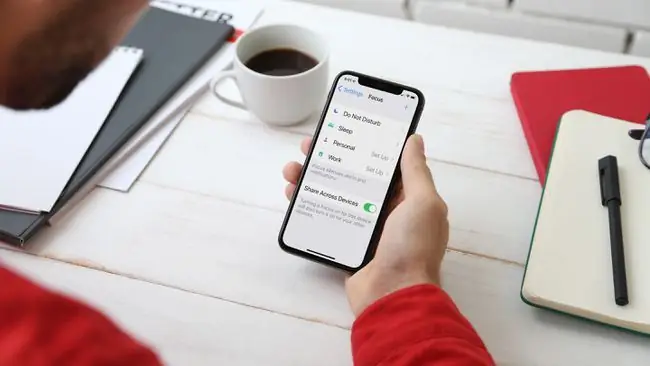
Mit dem Fokusmodus können Sie Ihren Startbildschirm automatisch ändern, wenn Sie aus der Tür gehen, Apps ausblenden und Benachrichtigungen steuern. Warum benutzen wir es nicht alle?
Der Fokusmodus ist wahrscheinlich die leistungsstärkste neue Funktion in iOS 15 und macOS Monterey, aber er hat sich nicht durchgesetzt, da er sowohl schwer zu erklären als auch verwirrend einzurichten ist. Im einfachsten Fall ist der Fokusmodus eine Möglichkeit, benutzerdefinierte „Nicht stören“-Modi zu erstellen, aber - wie wir heute sehen werden - geht er weit darüber hinaus. Und wie „Nicht stören“ändert es die Art und Weise, wie Sie Ihr iPhone, iPad oder Ihren Mac verwenden.
"Mein aktueller Lieblings-Fokusmodus ist mein Kindermodus, den ich verwende, wenn meine Kinder mein Telefon ausleihen möchten. In diesem Modus habe ich meine Seiten so angepasst, dass nur kinderfreundliche Unterh altungs-Apps wie Netflix, Youtube, und ähnliche Apps. Alle arbeitsbezogenen oder sensiblen Apps werden ausgeblendet, damit meine Kinder sie nicht versehentlich verwenden", sagte Sherry Morgan, Geschäftsinhaberin und iPhone Focus Mode-Fan, Lifewire per E-Mail.
Sich konzentrieren
Um zu sehen, was Fokusmodi bewirken können, schauen wir uns einige Beispiele an. Wir beginnen mit einem, das wirklich an die Grenzen geht, aber zu etwas wirklich Nützlichem führt und Zeit und Stress spart. Dies ist der Travel Focus Mode von App-Entwickler Matthew Bischoff.
Mein Lieblings-Produktivitäts-Hack ist es, während der Arbeit den Fokusmodus zu verwenden, um nur Benachrichtigungen von bestimmten Personen zuzulassen.
Wenn Bischoff mit dem Flugzeug reist, erkennt ihr Telefon, wenn sie an JFK, LaGuardia oder Toronto Pearson ankommen. Dann wird automatisch der Fokusmodus ausgeführt, der Folgendes bewirkt:
- Erlaubt nur wichtige Benachrichtigungen.
- Wechselt zu einem benutzerdefinierten Startbildschirm
- Sch altet ihre Apple Watch auf ein benutzerdefiniertes Zifferblatt mit Symbolen um, um das Wetter anzuzeigen, sendet eine Nachricht an einen geliebten Menschen und zeigt Informationen zum Boarding an.
Bischoffs benutzerdefinierter Startbildschirm ist ziemlich clever. Es zeigt Widgets an, darunter eine Uhr mit der Uhrzeit am Zielort, Wetter (auch in der Zielstadt), ein Find My-Widget, das den Standort des AirTag in ihrem Koffer anzeigt, ein Notes-App-Widget, um ihren Reisepass und COVID-Testdetails anzuzeigen, usw. sowie ein Widget für die Flugverfolgungs-App Flighty.
Dieses Beispiel ist großartig, weil es zeigt, dass einige der fortschrittlichsten Funktionen zusammenkommen, um sehr nützlich zu sein. Bischoff ist eindeutig ein Nerd, weil nur Nerds sich die Zeit nehmen, so etwas zu bauen, teils wegen der Herausforderung und teils, weil es viel Zeit und Ärger auf der ganzen Linie spart.
Aber es gibt einfachere Verwendungsmöglichkeiten:
"Mein Lieblings-Produktivitäts-Hack ist es, während der Arbeit den Fokusmodus zu verwenden, um nur Benachrichtigungen von bestimmten Personen zuzulassen. Dadurch bin ich bei wichtigen Dingen auf dem Laufenden, aber nicht so auf dem Laufenden, dass mir schwindelig wird", Unternehmer Philip Pages teilte Lifewire per E-Mail mit.
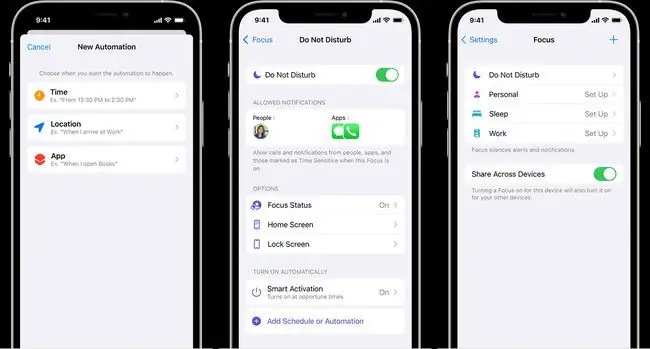
Lieblingsfokusse
Eine der leistungsstärksten Anwendungen des Fokusmodus ist seine Fähigkeit, Startbildschirme ein- und auszublenden. Beispielsweise könnten Sie einen nicht geschäftlichen Startbildschirm haben, der sich abends einsch altet und keine arbeitsbezogenen Apps wie E-Mail, Slack usw. enthält. Kombinieren Sie dies mit der Fähigkeit von Focus, nur Benachrichtigungen von bestimmten Personen zuzulassen, und Ihr Telefon wird zu einer sicheren, arbeitsfreien Zone. Keine Chance, mitten im Abendessen etwas vom Chef zu sehen.
Fokusmodi können auch durch App-Starts ausgelöst werden. Wenn Sie beispielsweise die Netflix-App auf Ihrem iPad öffnen, können Sie einen einfachen „Nicht stören“-Fokusmodus einstellen, aber auch die Bildschirmhelligkeit auf 75 % einstellen und eine Verbindung zu einem AirPlay-Lautsprecher herstellen. Diese Tricks sind dank der Integration mit Shortcuts möglich. Verknüpfungen können Fokusmodi erkennen und aktivieren.
Ich habe auch einen Fokusmodus, der ausgelöst wird, wenn ich das Haus verlasse, und einen Startbildschirm mit Musik- und Podcast-Widgets, der lokalen Impfstatus-App, der U-Bahn-Ticketing-App und einem Karten-Widget anzeigt.
Das Problem ist, dass es bestenfalls verwirrend ist, in den Abschnitt „Fokusmodi“der App „Einstellungen“einzutauchen, und wenn Sie einen Modus auf andere Weise als nach Zeit auslösen möchten, müssen Sie sich auch mit den Automatisierungen von Shortcuts befassen. Das ist cool für Power-User - schauen Sie sich Bischoffs Werk an -, macht es aber für normale Benutzer unzugänglich.
Trotzdem lohnt es sich, sich zu vertiefen. Fangen Sie langsam an und machen Sie weiter.
Korrektur 13.07.2022 - Pronomen von Matthew Bischoff in den Absätzen 5, 6 und 7 aktualisiert.






